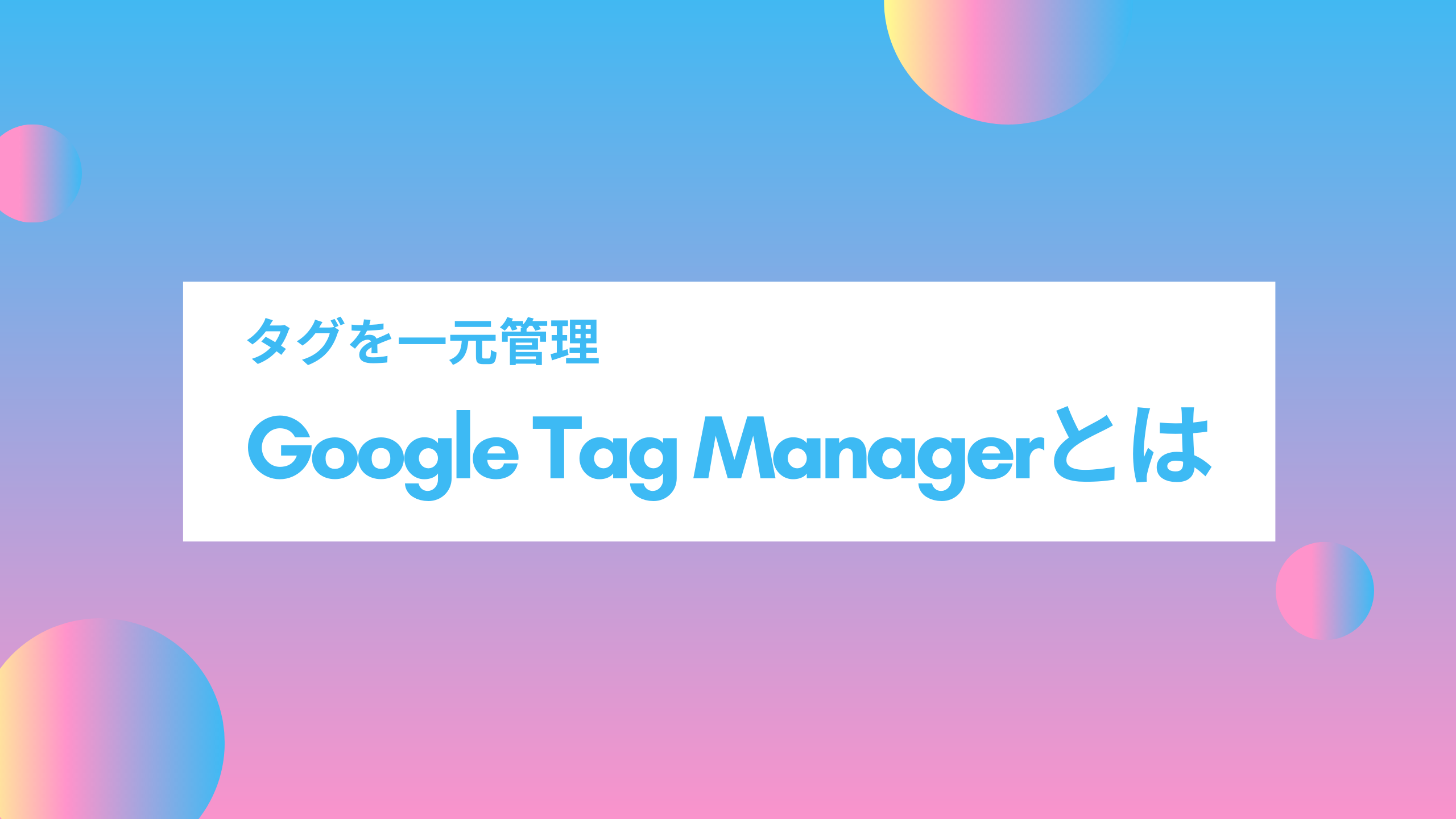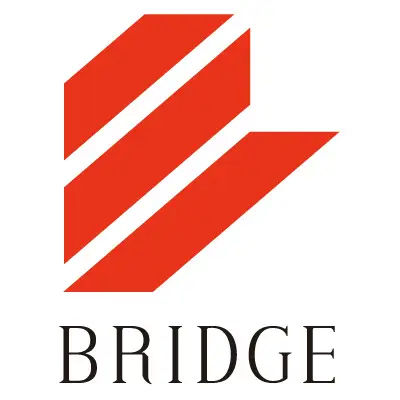自社サイトに今どのぐらいの数のタグが入っていますか?
サイトを開き、Ctrl+U(Windows)などを押すとソースが見れますので、まずはソースを見てみましょう。
広告運用をしていたときの広告タグ(リスティング広告/リターゲティング広告のタグ)が入ったままだったり、前に使っていたマーケティングツールを使用するためのタグが入っていたり、
アナリティクスのタグだけでなく、バナー押下を計測するイベントトラッキングが入っていたり。
設定していることに気づいていなかったタグはありませんか?
それに、WEB担当者が変わるたびの引継ぎも大変だし、使うツールや広告が変わるたびに、
わざわざソースを開き、このタグは、〇〇広告のときのもので・・と説明するのも大変。
そんな無駄を省いてくれるのが、「Google Tag Manager (GTM)」です。
今回は、タグの管理が圧倒的にやりやすくなるGTMについてご説明いたします。
================
目次
1:タグとは
2:Google Tag Manager (GTM)とは
3:GTM導入の注意点
まとめ
================
1:タグとは
タグには大きく3種類あります。
HTMLタグ
Webページのテキストの表現(色やフォントサイズ)、構造の指定に使います。
画像やリンク、表を表示させる場合にも使用します。
ツール用タグ
Google Analyticsやマーケティングツールを使うためにHTMLに埋め込むタグです。
タグを設置しないと、アナリティクスで解析はできませんし、マーケティングツールでの顧客行動の分析もすることができません。
ユーザーによるページ閲覧が開始されると、このタグが作動します。
また、指定された場所に正しく設置しないと、ツールは機能することができません。
例えば、Google Analyticsは、トラッキングコードと呼ばれるタグを「 <head> の直後」に入れる必要があります。
なお、Google Analyticsのタグの設定についてはこちらの記事でもご紹介しています。
あわせて参考にしてみてください。
コンバージョンタグ
Web広告を運用し、成果を測るために必要なタグです。
コンバージョンタグを設置することで、コンバージョンしたユーザーが、Web広告を見たのか等を確認することができます。
そのため、コンバージョンタグは、広告媒体ごとかつ目標完了ページごとに設置する必要があります。
2:Google Tag Manager (GTM)とは
前章を読んで、あれ?うちってどうなってるっけ?って思われた方も多いのではないでしょうか。
そうです。
タグの管理って、難しいんです。
そんなタグたちを一元管理できるのが、Google Tag Manager(GTM)です。(※htmlタグを除く)
GTMは、Googleが提供する無料ツールで、「GTM」や「タグマネ」と呼ばれます。
コード編集がいらないので、HTMLの知識やシステム開発の知識がなくても操作することができるのが特徴。
管理画面内で、自分でタグの変更や更新ができるので、GTMを導入すれば、どのページにどのタグを埋め込むかを、毎回誰かに依頼して、作業してもらうのを待つ必要もありません。
他にも、履歴管理や他ツールとの連携も簡単にすることができます。
メリット
・タグを追加したいときにソースを触らなくても良い
・サイト内へ設置しているタグを管理画面で把握できる
・Google Analyticsのイベントトラッキング設定がGTM上でできる
・履歴閲覧、バージョン管理ができる
・Googleオプティマイズと連携しやすい
(※Googleオプティマイズについてはこちらの記事をご覧ください)
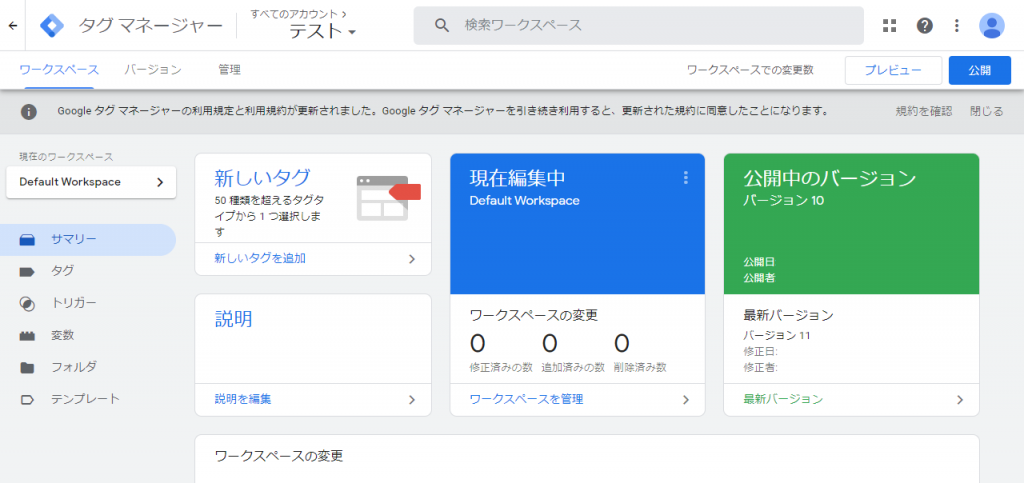
3:Google Tag Manager (GTM)の導入の注意点
これまで、GTMの良さばかりを説明してきましたが、もちろんデメリットもあります。
・一元管理しているのでGTMがきちんとソースに入っていないと、連携タグが全て計測できなくなる
・今入っているタグをGTMに入れ替えする場合は全ページ設定が必要
特に注意が必要なのが、GTMへ入れ替えするタイミングです。
例えば、リスティング広告のコンバージョンタグをGTMに移行する場合、
HTML内にあるタグとGTMに入れたタグが重複した状態(両方に入っている状態)になってしまうと、
その間にリスティング広告をクリックした人がコンバージョンした場合、コンバージョンは2回計測されてしまいます。
また、HTMLにいれていたタグを削除してGTMのみにタグが入っている状態のとき、その作業間にコンバージョンがあると、それは計測することできません。
さらに、もしGTMタグの設定が間違っていたら、修正をする期間のコンバージョン計測はもちろんできません。
こうならないためには、初期設定だけは制作会社へ依頼することをおすすめします。
ポイントとしては、必ずテスト環境でテストしてから移行すること!
フローは以下のようになります。
①テスト環境で、今まで入っていたタグを削除する
②テスト環境で、GTMタグを挿入する
③テスト環境で、GTMの管理画面から動作確認しながらGTMを設定する
この後に、実際に本番環境での反映を行います。(※ここまでのフローは既にHTMLにタグが入っていた場合のみです)
まとめ
導入に手間は掛かりますが、タグ管理が圧倒的に楽になるGoogle Tag Manager(GTM)。
初期費用は、サイトのページ数や入っているタグの数によっても異なりますが、
これまでタグの差替えにかかっていた運用費用がほぼなくなると考えれば、とてもお得なツールです。
お見積りをご希望の方は、お気軽にご連絡ください。